
1. Link tải xuống trực tiếp
LINK TẢI GG DRIVE: LINK TẢI 1 ![]()
LINK TẢI GG DRIVE: LINK TẢI 2![]()
LINK TẢI GG DRIVE: LINK DỰ PHÒNG ![]()
Laptop Asus của bạn bỗng dưng bị mất tiếng. Đừng lo lắng vì trong bài viết dưới đây bạn sẽ tìm thấy một hướng dẫn rất đơn giản và nhanh chóng để khắc phục tình trạng trên.
Đầu tiênKiểm tra âm lượng – mức âm lượng
Kiểm tra tình trạng của loa trên máy tính xách tay Asus của bạn “tắt tiếng” Là:

Bước 1: Nhấn “âm lượng“ở góc dưới bên phải của thanh công cụ máy tính.
bước 2: Kiểm tra chế độ “tắt tiếng“Nó có trên hay không. Kiểm tra điều này bằng cách tăng âm lượng.
2Thực hiện sửa chữa khắc phục
Hãy thử tính năng này để được trợ giúp chỉnh sửa âm thanh hoặc âm thanh Khắc phục sự cố âm thanh. Chức năng này có thể tự động khắc phục sự cố âm thanh.
Để chạy khắc phục sự cố, hãy chuyển đến thanh tìm kiếm ở trên cùng bắt đầu, nhập khẩu Khắc phục sự cố âm thanh, sau đó chọn Tìm và khắc phục sự cố khi phát lại âm thanh từ danh sách kết quả và chọn Kế tiếp.
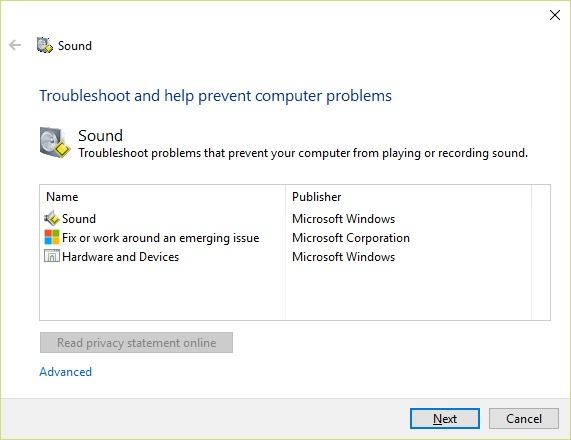
3Kiểm tra trình quản lý thiết bị
Bước 1: Bên trong Menu bắt đầu > Tổng đài.
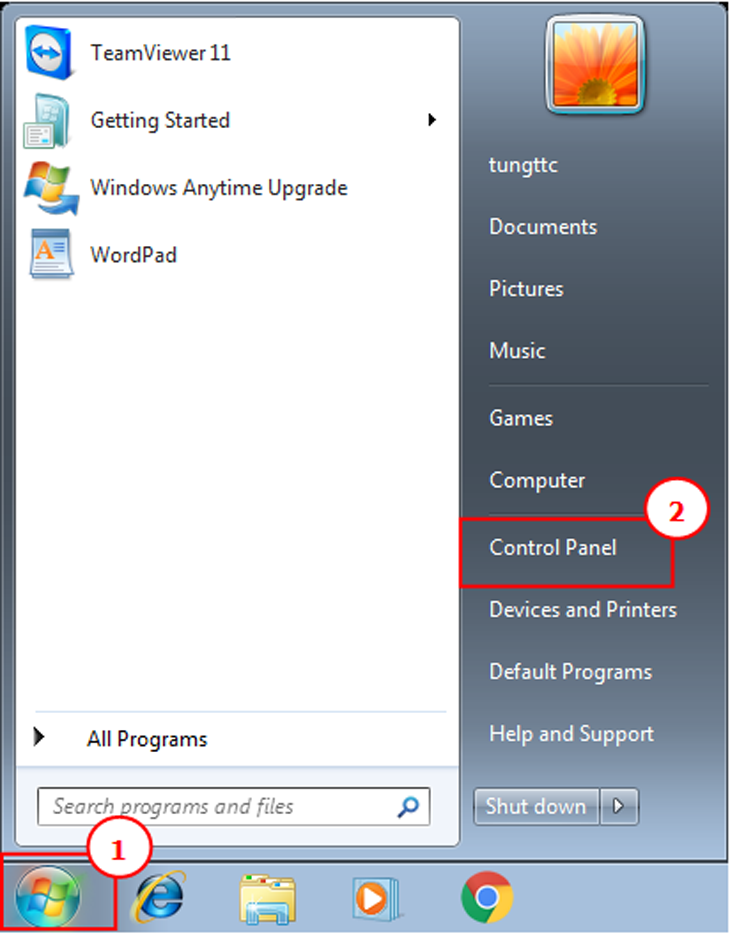
Bước 2: bên trong Tổng đài > Chọn Quản lý thiết bị.
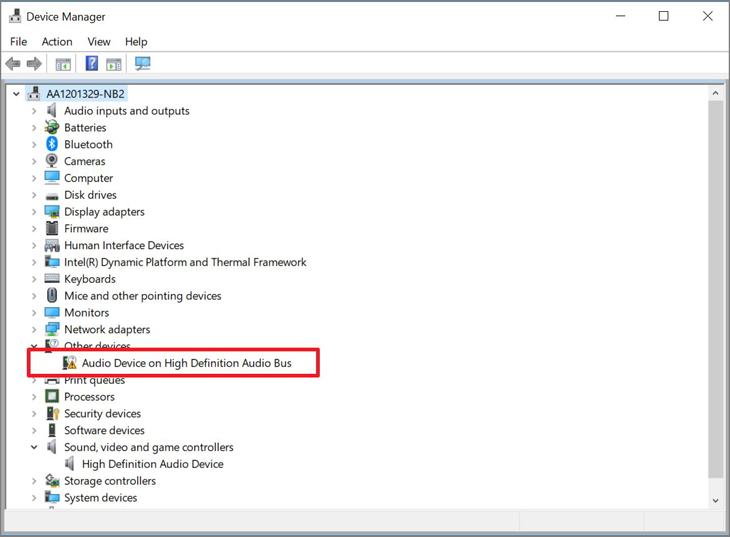
lần thứ 4thiết lập mặc định
Khi kết nối thiết bị âm thanh qua USB hoặc HDMI, bạn có thể cần đặt thiết bị đó là Thiết bị tiêu chuẩn.
Tiến hành như sau:
Bước 1: Bên trong Menu bắt đầu > Tổng đài.
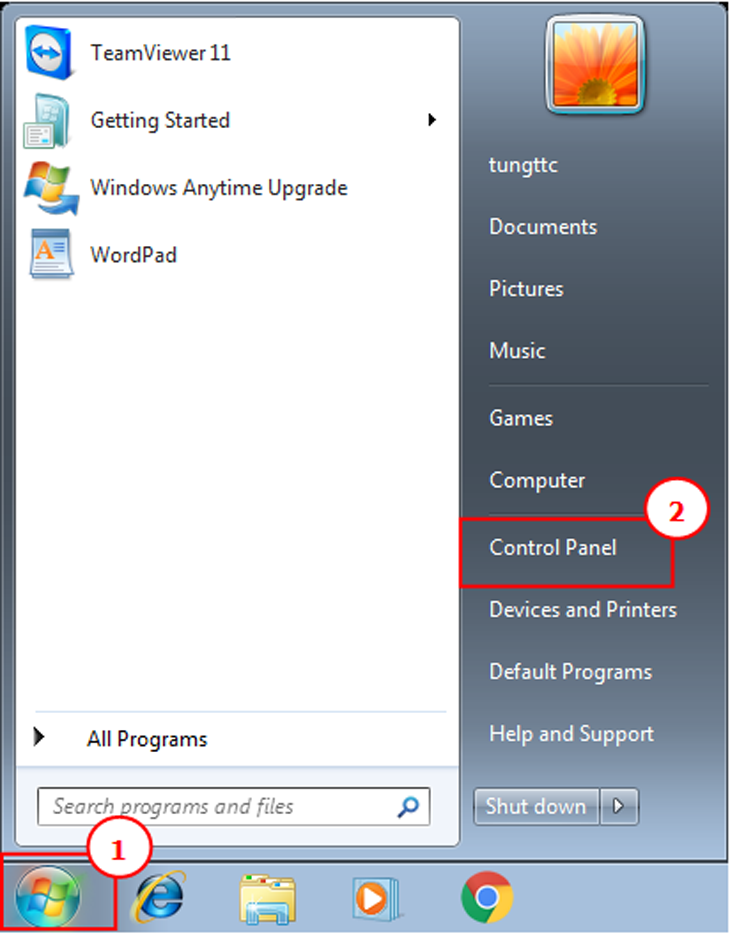
bước 2: Bên trong Tổng đài > chọn âm thanh.
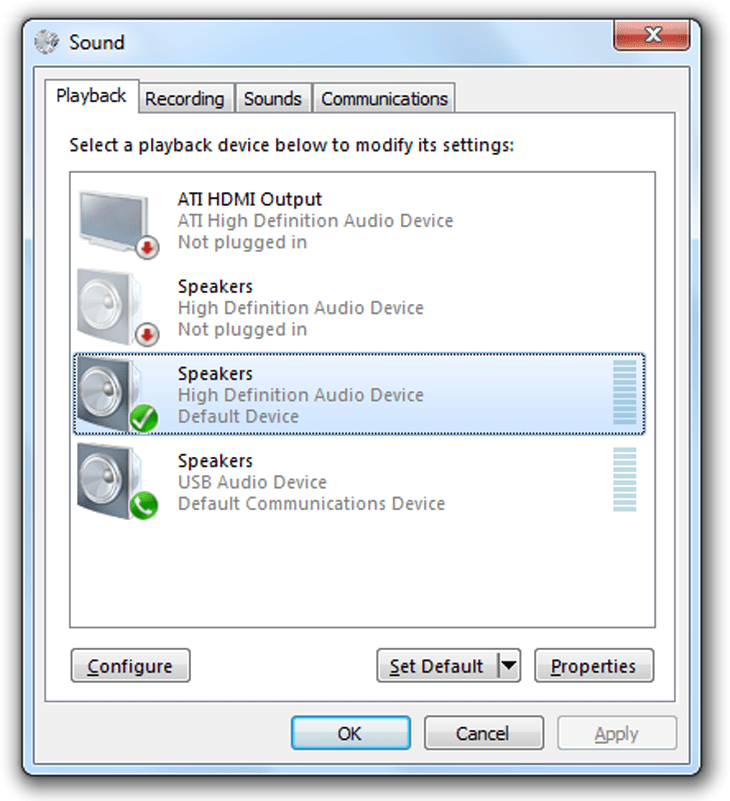
5Kiểm tra các thiết bị phát lại
Bước 1: Bên trong Menu bắt đầu > Tổng đài > âm thanh.
bước 2: Trên tab sinh sảnChọn một thiết bị, sau đó chọn Đặt mặc định.
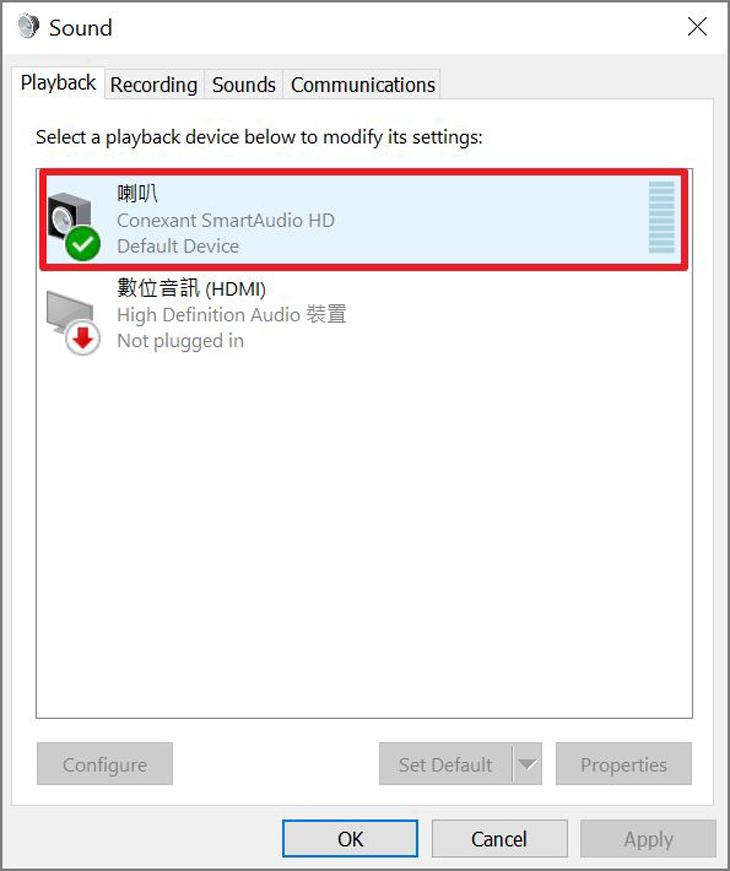
Cuối cùng, hãy kiểm tra xem có thiết bị bên ngoài nào được kết nối với loa hay không. Hệ thống sử dụng các thiết bị bên ngoài được đặt theo mặc định, vì các thiết bị bên ngoài được kết nối thay vì thiết lập trong loa.
- Công nghệ âm thanh trên máy tính xách tay ASUS SonicMaster là gì? Có gì nổi bật?
- 10 câu hỏi thường gặp hàng đầu khi sử dụng điện thoại thông minh của Asus
- Công nghệ ASUS ZenAnywhere là gì? Công dụng trên máy tính xách tay là gì?
Trên đây là bài viết hướng dẫn sửa lỗi laptop Asus bị tắt tiếng. Chúc các bạn gặp nhiều may mắn!
Tôi là PCGUIDE-chuyên gia trong lĩnh vực công nghệ máy tính. Các bài viết được tổng hợp và đánh giá bởi các chuyên gia nhiều năm kinh nghiệm, tuy nhiên chúng chỉ có giá trị tham khảo. Chúc Các Bạn Thành Công!
